Ik heb een aantal favoriete dvd-films en wil de video's toevoegen aan de iTunes-bibliotheek om ervan te genieten en te delen. Hoe kan ik dvd's importeren in iTunes 12? "- Emma
Er staan een aantal geweldige homevideo's in FLV op mijn computer en ik probeer ze naar iTunes 11 te verplaatsen. Helaas lijkt iTunes het formaat niet te ondersteunen. Wat kan ik doen om de homevideo's in de iTunes-bibliotheek te importeren? "- Ada
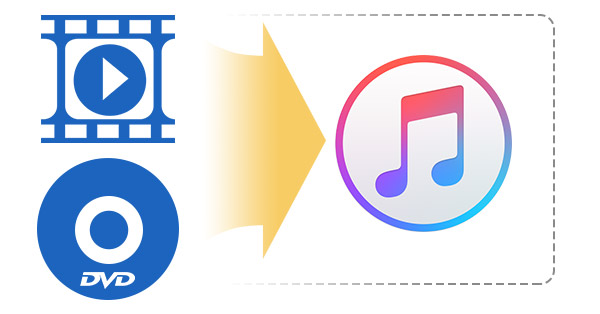
U kunt ook een dergelijke situatie tegenkomen, zoals Emma en Ada, wanneer u enkele dvd-films of video's van uw lokale pc- of Mac-map hebt. Wat als je video's wilt overzetten naar iTunes? U zult echter merken dat iTunes geen complete muziek- en videobeheertoepassing is om video's of dvd-films in formaat te importeren in plaats van MP4, MOV en M4V. Trouwens, er is iets dat u moet weten wanneer u MP4-video naar de iTunes-bibliotheek importeert. MP4 kan worden gecodeerd met MPEG-4, H.263, H.264, Xvid, AC3, AAC en meer, maar iTunes ondersteunt alleen AAC, MPEG-4 en H.264. Hoe kun je video's of dvd-films toevoegen aan iTunes? Wil je video's overzetten naar iTunes? In dit bericht laten we u zien hoe u compatibele iTunes-video's en incompatibele video's/dvd-films naar de iTunes-bibliotheek kunt importeren.
| iTunes-compatibele video- en audioformaten | video: MP4 (MPEG-4 / H.264 gecodeerd), M4V, MOV geluid: M4A, MP3, AAC |
| iTunes-incompatibele videoformaten | FLV, MPG, WMV, 3GP, AVI, MKV, TS, RM, DivX, MXF, TRP, MOD, MPEG, 3G2, OGV, VRO, MTS, 3GPP, enz. |
U kunt gemakkelijk iTunes-compatibele video's naar iTunes verplaatsen.
• Methode 1: Sleep de doelvideobestanden rechtstreeks naar de iTunes-interface.
• Methode 2: Ga naar iTunes, tab "Bestand"> "Bestand aan bibliotheek toevoegen"> "Openen" en voeg de videobestanden toe aan iTunes.
Door de methoden te volgen, kunt u eenvoudig de geïmporteerde video's of dvd's delen Thuisdeling via iTunes.
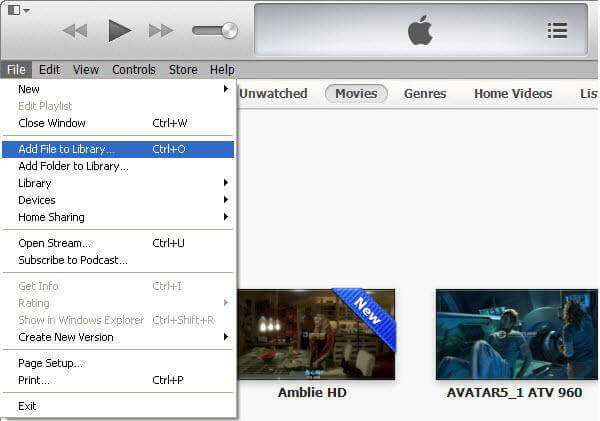
Wat ga je doen als het gaat om het toevoegen van incompatibele video's of Dvd-bestanden naar iTunes-bibliotheek? Ben je ooit in een dergelijke situatie terechtgekomen wanneer je AVI-video's naar een iTunes-compatibel formaat moet converteren of MKV-, H.265-videobestanden aan iTunes moet toevoegen? In dit deel raden we u ten zeerste een krachtige en flexibele iTunes-videoconvertor aan Video Converter Ultimate.
Met deze complete iTunes-video-app kun je niet-ondersteunde iTunes-video-/audioformaten en dvd-films converteren naar een compatibel formaat met eenvoudige muisklikken. U kunt ook vooraf het video-/audioformaat voor iPhone, iPad en iPod instellen. De software biedt een uitstekende ingebouwde video-editor, zodat u de video-effecten kunt aanpassen door persoonlijk watermerk en 3D-effecten toe te voegen, de helderheid, tint, contrast, bijsnijden en bijsnijden van de video aan te passen, enz. Bovendien heeft het slimme programma de mogelijkheid voor jou om video's / nummers naar iTunes te converteren.
Stap 1 iTunes Video Converter downloaden
Download, installeer en start iTunes Video Converter.
Stap 2 Importeer video of dvd-film
Klik op "Bestanden toevoegen" om de lokale video- of videomap van pc of Mac te importeren.

Stap 3 Stel iTunes-vriendelijk videoformaat in
Klik op de knop "Alles converteren naar" en typ M4V of MOV in het zoekvak. Om de outputvideo's volledig door iTunes te laten ondersteunen, kun je de outputvideo eigenlijk direct instellen als iOS-vriendelijk formaat. Bovendien kunt u de geconverteerde video rechtstreeks toevoegen aan iPad, iPhone of iPod.
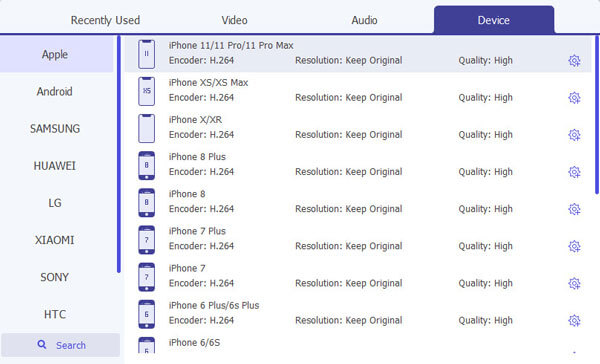
Stap 4 Converteer de doelvideo's
Klik op "Alles converteren" om video's of dvd-films te veranderen in door iTunes ondersteunde films.

Stap 5 Breng de geconverteerde video's over naar iTunes
Start iTunes en klik op "Bestand"> "Bestand toevoegen aan iTunes" om de geconverteerde video's naar iTunes te importeren.
Je kunt de onderstaande video bekijken:


Wanneer u probeert de beste oplossing te vinden om dvd naar iTunes of video's naar iTunes-bibliotheek te importeren, zou Aiseesoft Video Converter Ultimate uw beste keuze zijn, omdat het dvd in hoge snelheid naar iTunes kan rippen en van hoge kwaliteit met een eenvoudige interface.